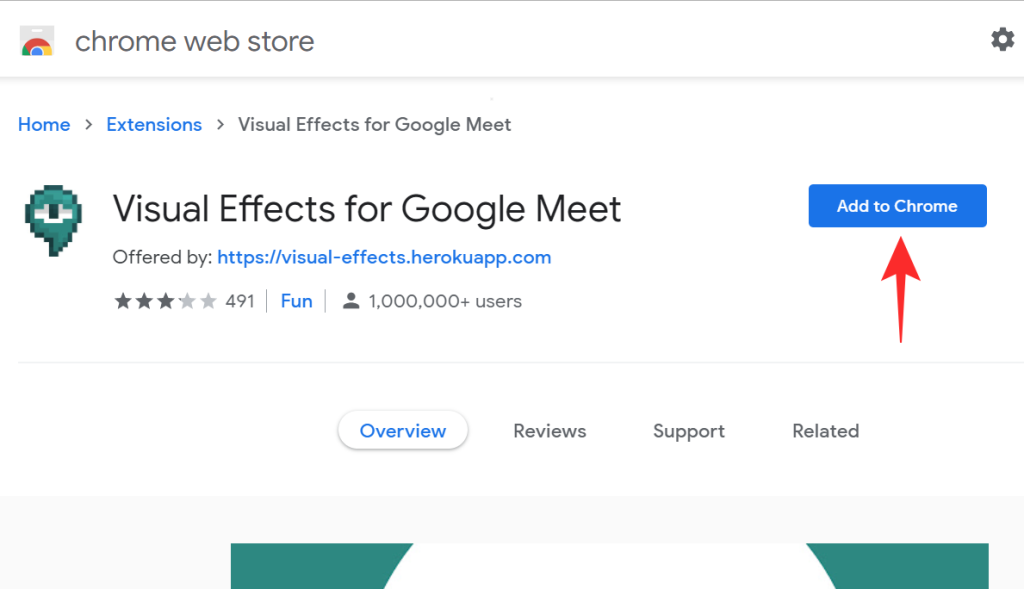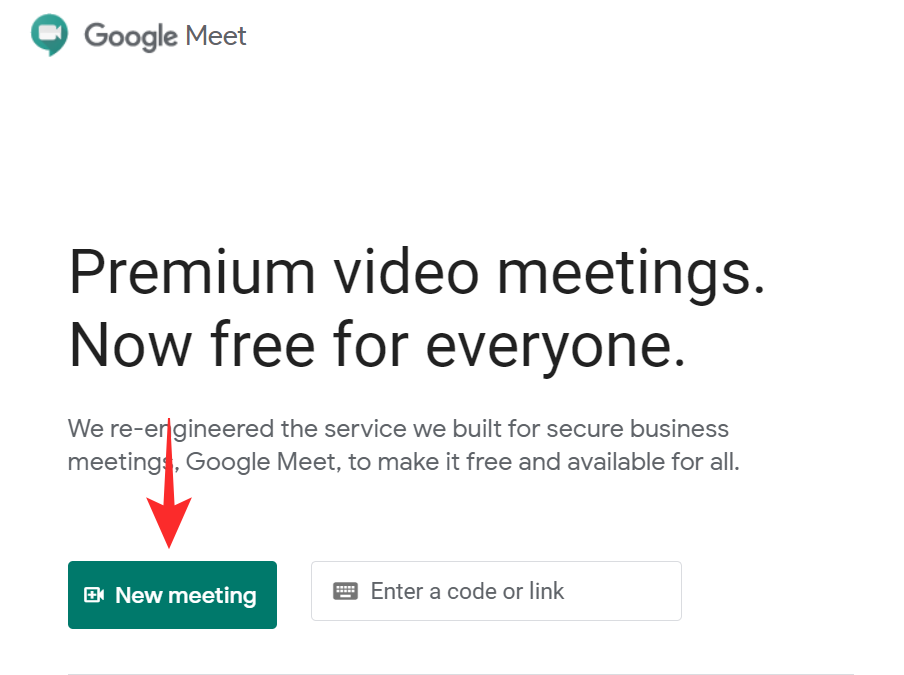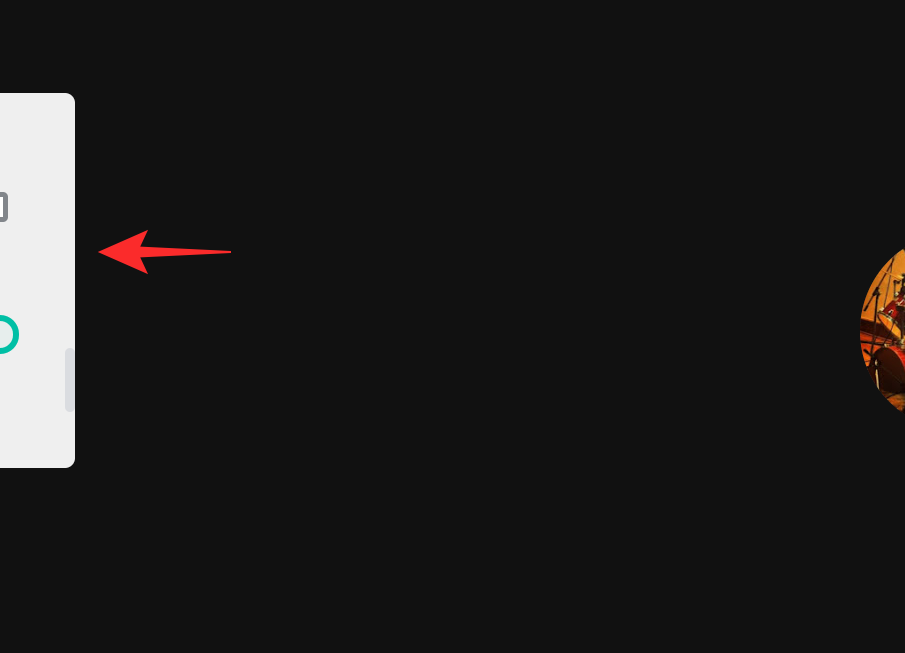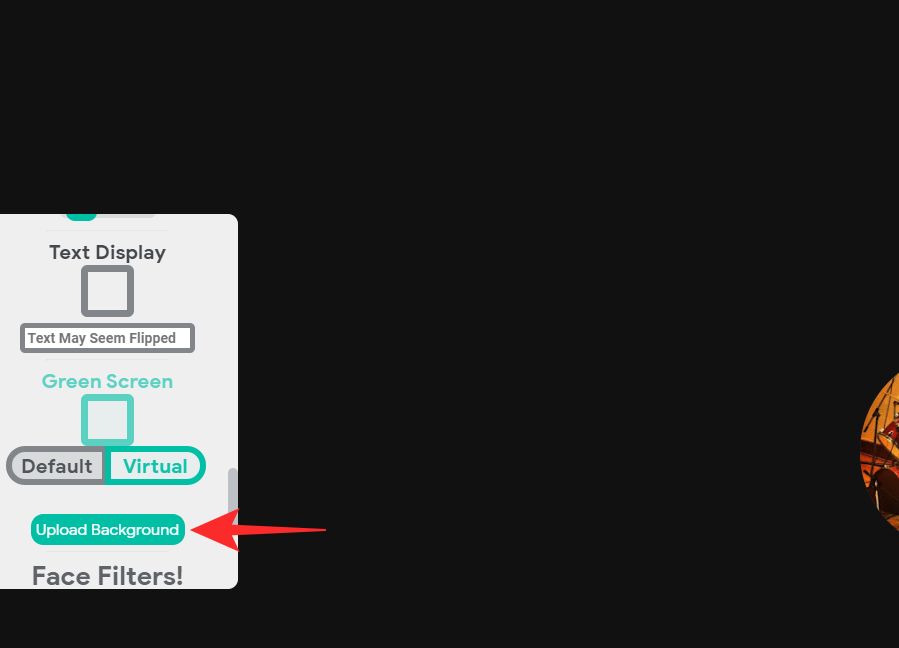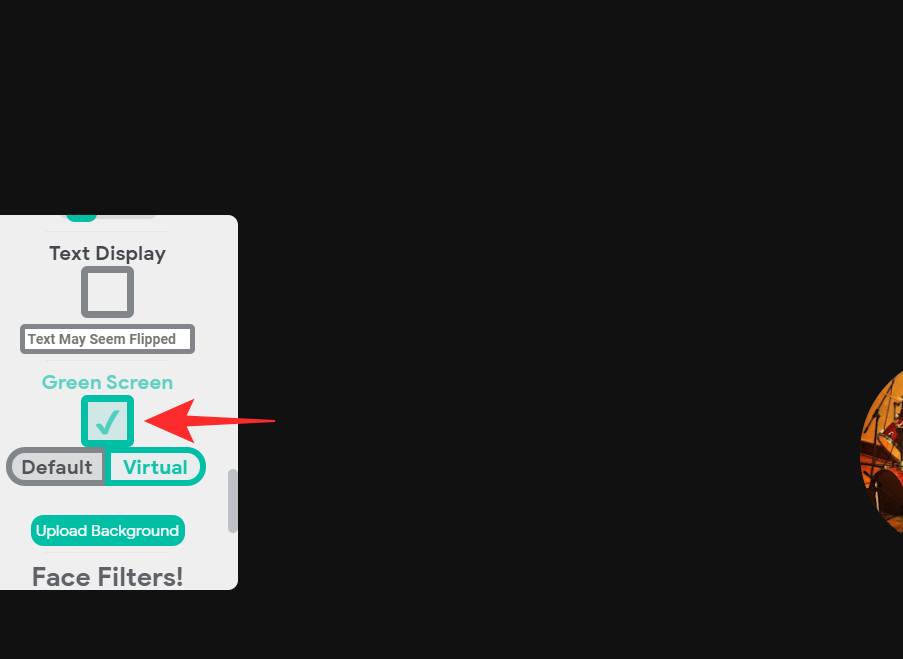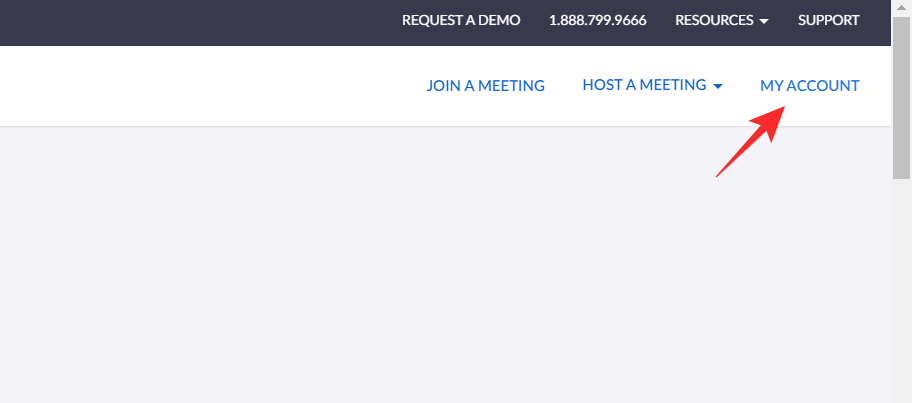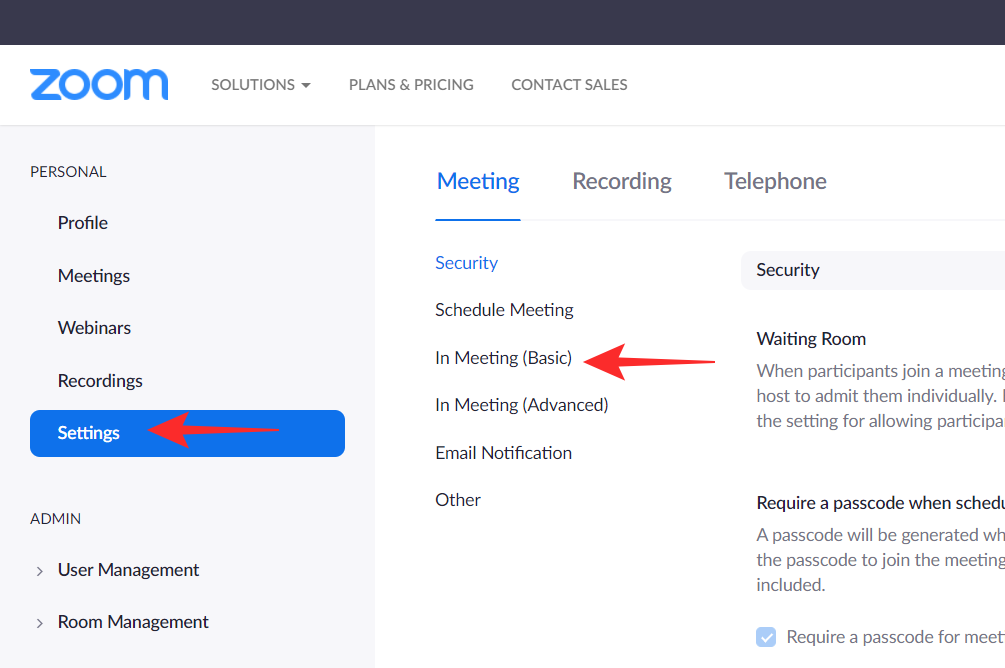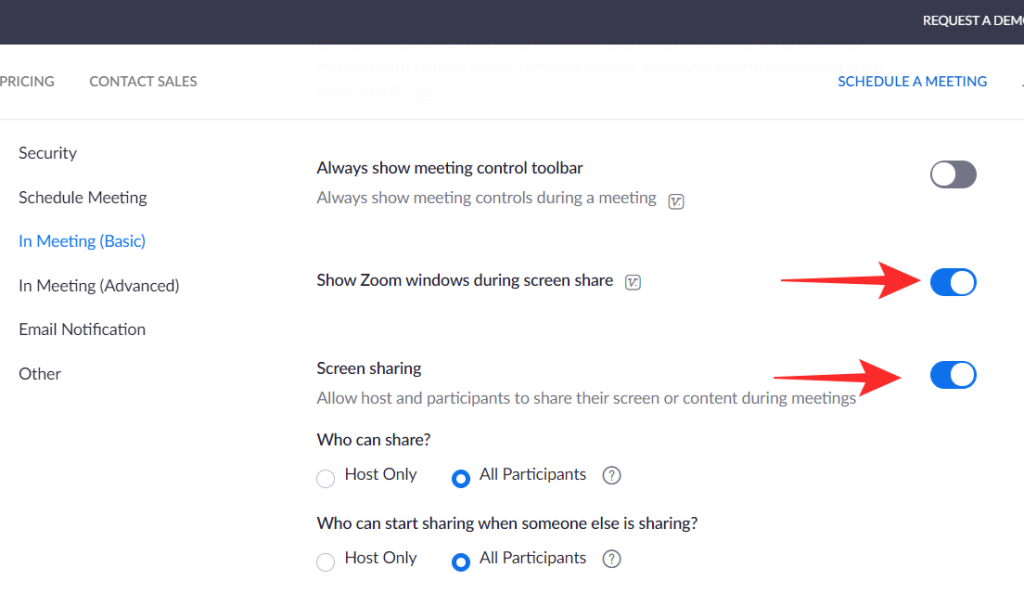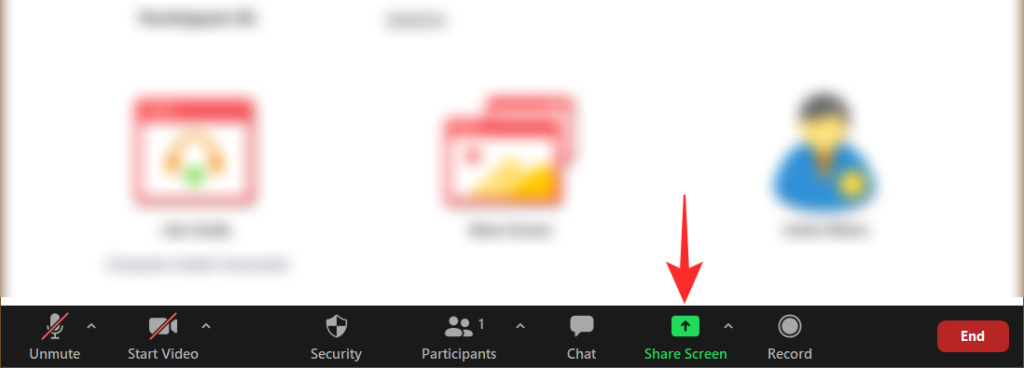Ndërsa Chromebook-ët kanë pikat e tyre të shitjes, ato janë të shkurtra kur krahasohen me Windows dhe pajisje të tjera të tilla. Kjo është për shkak se pajisjet Chromebook funksionojnë në ChromeOS të vetë Google. Ndryshe nga Microsoft Windows , Chrome OS është jashtëzakonisht i lehtë dhe nuk ka nevojë për shumë fuqi përpunuese. Ndërkohë që mund të ekzekutoni një sërë aplikacionesh në sistemin operativ Chrome, duke përfshirë Zoom, ka disa veçori që do t'i vini re se i mungojnë aplikacionit.
Një veçori e tillë është aftësia për të ndryshuar sfondin tuaj në Zoom . Në këtë artikull, ne do të trajtojmë zgjidhjen më të mirë për të marrë një sfond virtual funksional në Zoom në Chromebook tuaj.
Të ngjashme: Si të ndryshoni emrin tuaj në Zoom
Përmbajtja
Pse nuk mund të përdorni sfond virtual në Chromebook?
Pajisjet Chromebook krenohen që janë të lehtë dhe të shpejtë. Ndërsa vetë ChromeOS është mjaft i lehtë, kjo nuk do të thotë që aplikacionet duhet të ndjekin shembullin. E keqja e Chromebook-ëve është se ato gjithashtu dërgohen me specifika shumë më të ulëta se kompjuterët e zakonshëm. Kjo do të thotë kompromis për sa i përket fuqisë përpunuese.
Çuditërisht, Zoom kërkon mjaft fuqi përpunuese; jo vetëm për të ekzekutuar, por në mënyrë specifike për të përdorur sfonde virtuale. Meqenëse pajisjet Chromebook dërgohen me CPU më të vogël, Zoom e ka hequr plotësisht funksionin e sfondit virtual.
Të ngjashme: 62 prejardhje fantastike të Microsoft Teams për të erëz argëtimin! [maj 2020]
A ka ndonjë zgjidhje për të përdorur sfondet virtuale të Zoom në Chromebook?
Ndërsa teknikisht Zoom nuk e ka funksionin në Chromebook, ekziston një zgjidhje që mund ta përdorni për të marrë sfond virtual në një takim të Zoom. Përdorimi i kësaj metode kërkon që të ekzekutoni Google Meet njëkohësisht. Shikoni udhëzuesin më poshtë për të mësuar se si të përdorni sfondet virtuale në një takim të Zoom në pajisjet Chromebook.
Çfarë ju nevojitet për të përdorur sfondet virtuale në Zoom në Chromebook
Këtu është një listë e parakushteve që ju nevojiten për të përdorur sfondet virtuale në një takim të Zoom në Chromebook.
Të ngjashme: Zmadhoni sfondet për lojtarët: The Witcher, Final Fantasy, Street Fighter, Bethesda dhe më shumë!
Si të përdorni sfondet virtuale në Chromebook?
Ja se si mund të merrni sfond virtual në takimin tuaj të Zoom ndërsa përdorni një Chromebook.
Hapi 1: Shkarkoni Visual Effects për Google Meet
Visual Effects për Google Meet është një shtesë e Google Chrome që ju lejon të shtoni efekte në telefonatën tuaj me video në Google Meet. Siç e dini ndoshta, Google Meet nuk ju lejon të përdorni sfonde virtuale. Megjithatë, me "Efektet vizuale për Google Meet", mund të shtoni të gjitha llojet e efekteve.
Vizitoni dyqanin në internet të Google Chrome dhe gjeni " Efektet vizuale për Google Meet ". Shtypni "Shto në Chrome" për të shkarkuar dhe instaluar shtesën në shfletuesin tuaj.
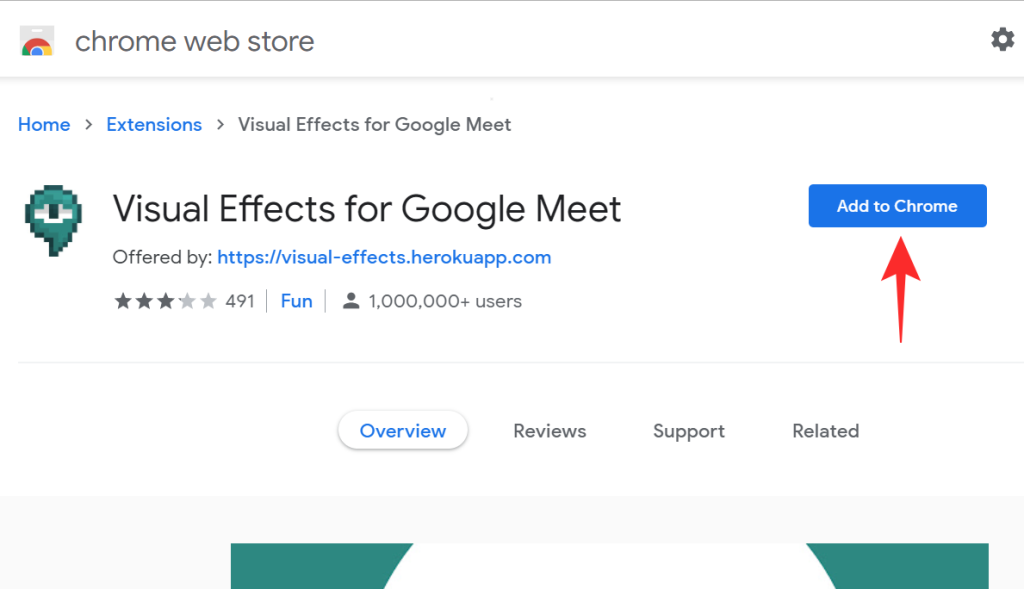
Të ngjashme: Merrni 45 prejardhje virtuale të Disney dhe Pixar Zoom
Hapi 2: Krijo një takim në Google Meet
Tani duhet të krijosh një takim të ri duke përdorur Google Meet. Ju nuk keni nevojë për askënd tjetër në thirrje; vetëm ti. Vizitoni faqen e internetit të Google Meet dhe filloni një takim të ri duke shkuar te Takimi i ri > Filloni një takim të menjëhershëm.
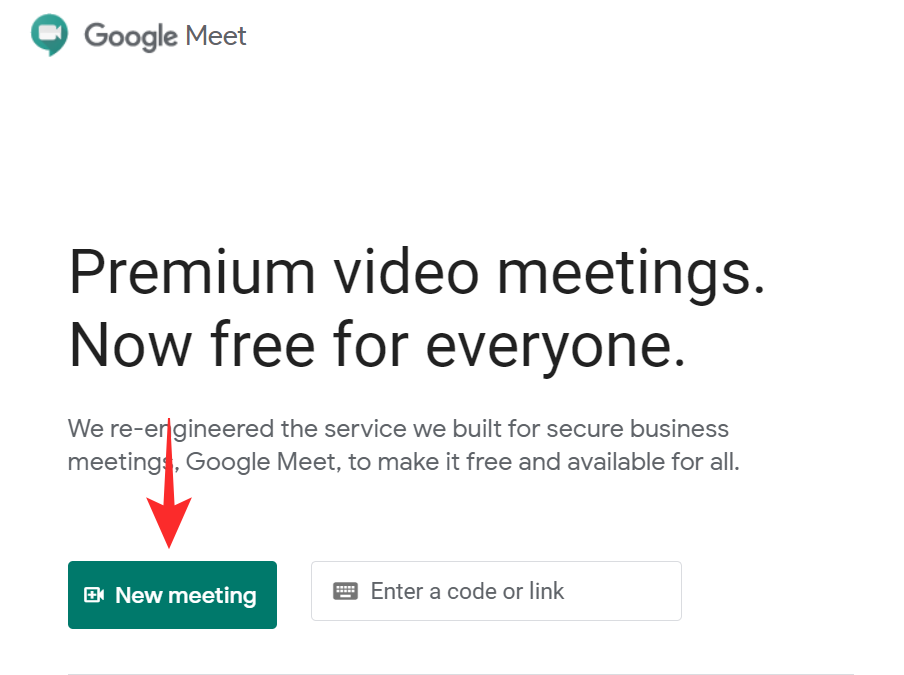
Do të vini re një panel të ri të bardhë në anën e majtë të ekranit. Zhvendosni miun mbi panel për të parë përmbajtjen e tij.
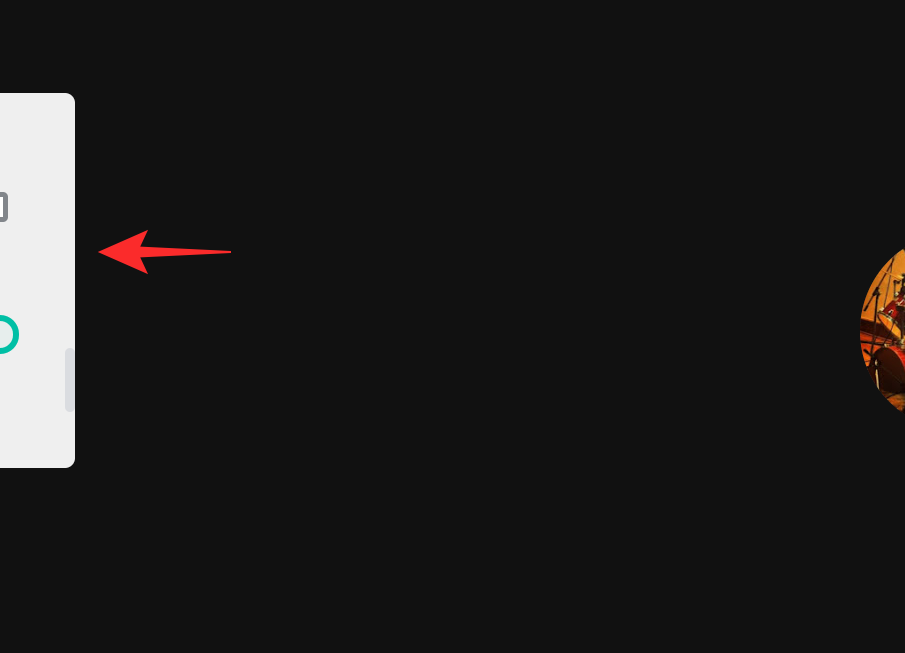
Tani lëvizni poshtë te 'Ekrani i Gjelbër' dhe klikoni 'Ngarko Sfondin'. Tani mund të gjeni sfondin që dëshironi të vendosni. Shikoni këtë artikull për të gjetur disa prejardhje interesante virtuale.
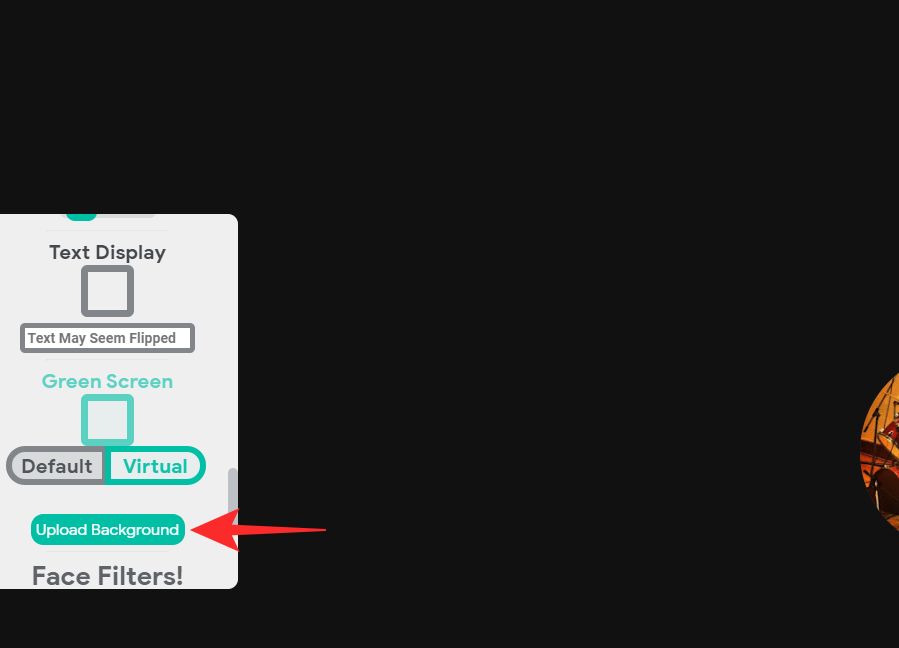
Pasi të keni zgjedhur sfondin tuaj, klikoni butonin 'Ekrani jeshil' për ta aktivizuar atë. Ju duhet të shihni një shenjë të shfaqet brenda kutisë.
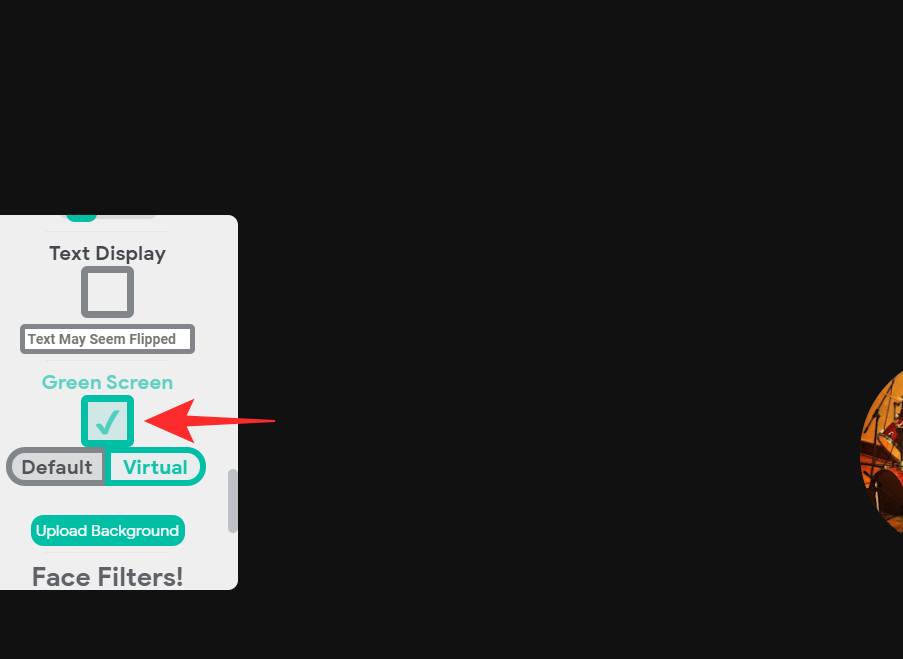
Të ngjashme: Mbi 30 sfonde virtuale zyrtare dhe jozyrtare të Star Wars për takimin tuaj të ardhshëm të Zoom
Hapi 3: Shfaq dritaret e Zoom gjatë ndarjes së ekranit
Më pas, duhet të lejoni Zoom të shfaqë dritaren e vet kur ndani ekranin tuaj. Më parë, nuk mund të ndanit dritaren tuaj të Zmadhimit gjatë ndarjes së ekranit. Ky opsion duhet të aktivizohet nga faqja e internetit Zoom.
Vizitoni faqen e internetit të Zoom dhe identifikohuni me kredencialet tuaja. Kliko "Llogaria ime" në këndin e sipërm djathtas.
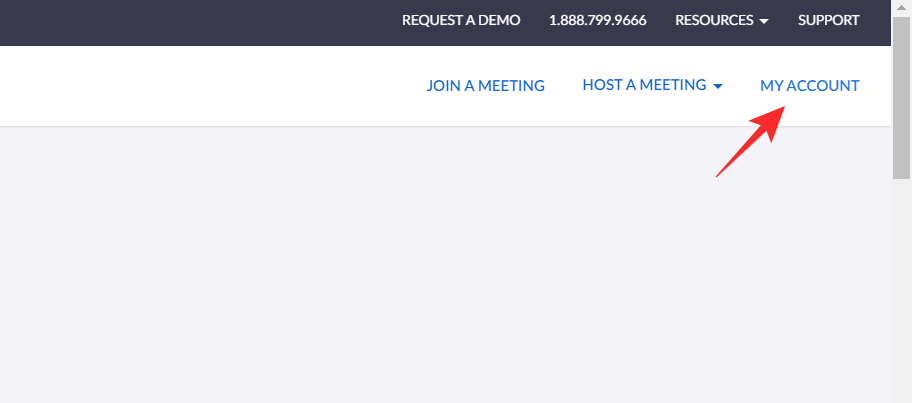
Tani shkoni te Cilësimet në panelin anësor të majtë dhe më pas shkoni te "Në takim (Basic)".
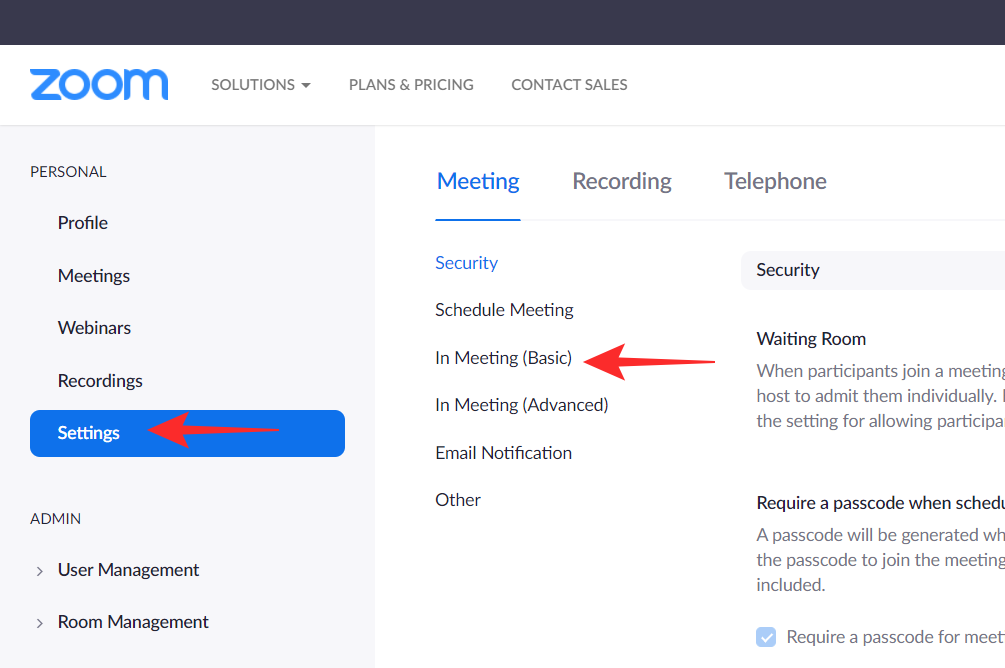
Lëvizni poshtë te "Trego dritaret e zmadhimit gjatë ndarjes së ekranit" dhe aktivizo cilësimin. Ju gjithashtu duhet të lejoni cilësimin "Ndarja e ekranit" pikërisht poshtë tij.
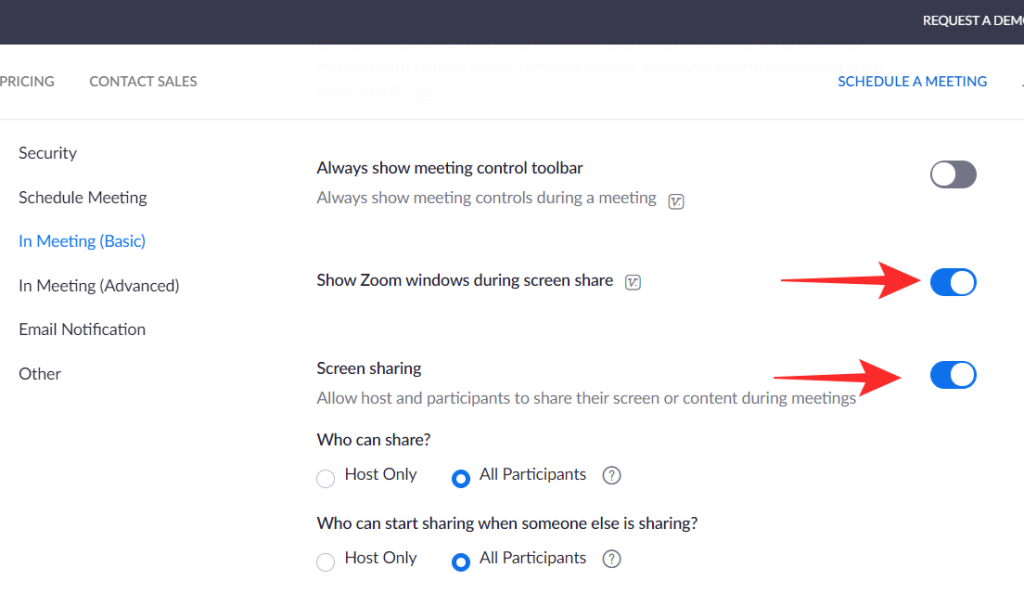
Të ngjashme: 32 Sfondi të bukur dhe qesharak të zmadhimit
Hapi 4: Filloni një takim për Zoom
Më në fund, është koha për të filluar/bashkuar një takim Zoom. Duhet të keni skedën Google Meet të funksionuar në sfond me videon të ndezur.
Tani hapni aplikacionin Zoom dhe identifikohuni me kredencialet tuaja. Shkoni përpara dhe bashkohuni në një takim ose filloni një të ri. Pasi ta bëni, duhet të ndani ekranin tuaj. Për ta bërë këtë, klikoni 'Share Screen' në panelin e poshtëm. Kjo do të hapë një dritare ku të gjitha aplikacionet dhe skedat aktualisht të hapura në sistemin tuaj.
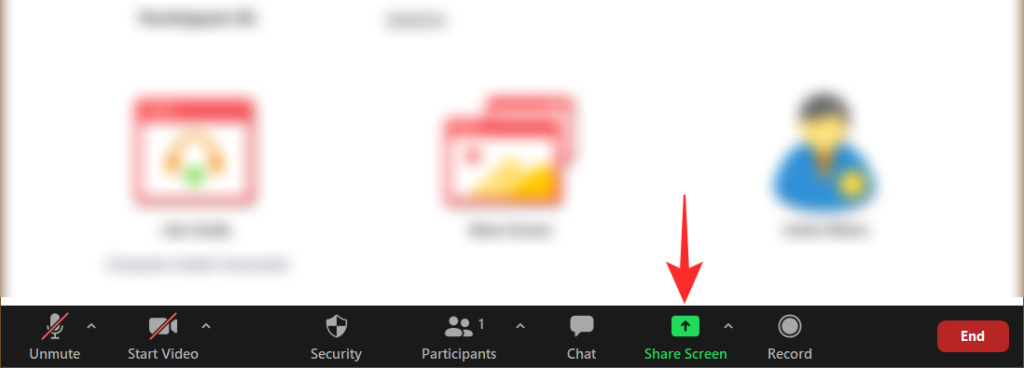
Zgjidhni skedën Google Meet dhe klikoni "Ndajeni".

Kjo eshte! Zoom do të përdorë furnizimin nga videoja jote e Google Meet e cila ka sfondin virtual.
Të ngjashme: Si të turbulloni sfondin tuaj në Zoom
Si të ndryshoni një sfond virtual në Zoom?
Nëse keni ndjekur metodën e mësipërme, e dini që sfondi virtual është në fakt në Google Meet. Pra, për ta ndryshuar atë, do t'ju duhet të vizitoni skedën Google Meet që po funksionon.
Zhvendosni miun mbi panelin anësor të majtë dhe lëvizni poshtë te 'Ekrani i Gjelbër'. Tani klikoni 'Ngarko Sfondin' dhe zgjidhni sfondin e ri që dëshironi të aplikoni.
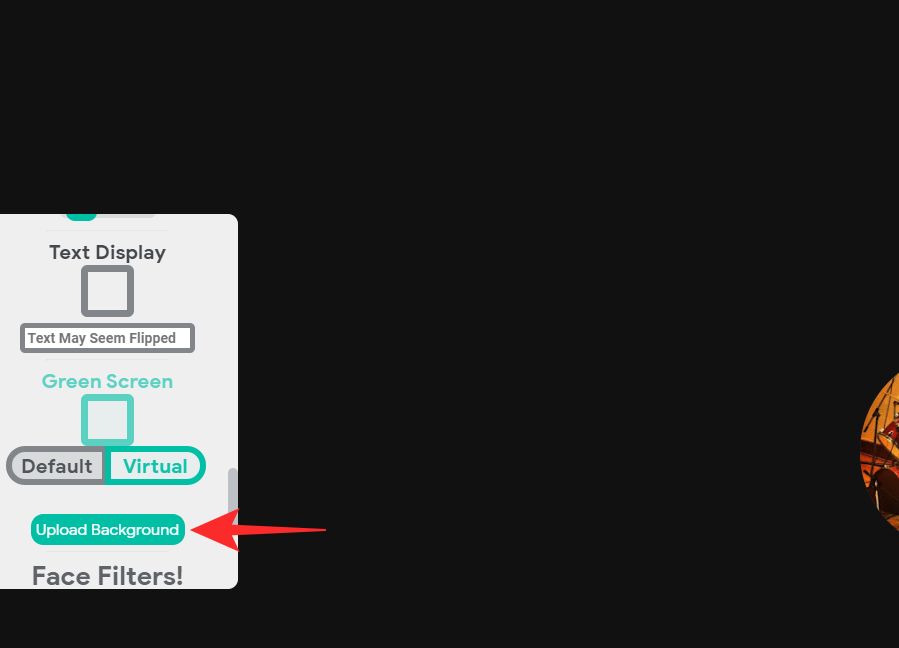
Shpresojmë se ky artikull ka ndihmuar. Nëse keni ndonjë pyetje, mos ngurroni të na kontaktoni në komentet më poshtë.
Të lidhura: